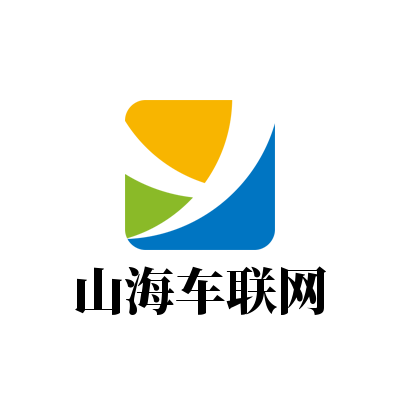在日常工作中,我们经常需要对大量文件进行重命名。手动逐个重命名不仅耗时费力,而且容易出错。那么,有没有什么快速的方法可以帮助我们高效地完成这个任务呢?答案是肯定的!下面将为大家介绍几种简单实用的方法,帮助你快速给文件批量重命名。
一、使用操作系统自带的功能
对于Windows系统用户来说,可以利用PowerShell脚本实现批量重命名。首先打开PowerShell窗口,然后输入相应的命令来批量修改文件名。例如,如果你想要将所有`.txt`文件的名称前加上“new_”前缀,可以使用以下命令:
```powershell
Get-ChildItem -Path "C:\路径" -Filter ".txt" | Rename-Item -NewName { $_.Name -replace '^', 'new_' }
```
而对于Mac用户,可以使用终端中的`mv`命令来批量重命名文件。例如,将当前目录下所有的`.jpg`文件名称改为以“image_”开头:
```bash
for f in .jpg; do mv "$f" "image_$f"; done
```
二、使用第三方软件
除了操作系统自带的功能外,还有一些第三方软件可以帮助我们更方便地批量重命名文件。例如,Bulk Rename Utility(适用于Windows)和Ant Renamer(适用于Windows和Mac),这些工具提供了图形界面,操作起来更加直观简便。只需选择需要重命名的文件,设置好规则,点击“开始”按钮即可自动完成批量重命名。
三、使用Python脚本
如果你熟悉编程,也可以编写一个简单的Python脚本来实现批量重命名。以下是一个简单的示例,将指定目录下的所有文件名前加上“prefix_”前缀:
```python
import os
path = "C:\\路径"
prefix = "prefix_"
for filename in os.listdir(path):
new_filename = prefix + filename
os.rename(os.path.join(path, filename), os.path.join(path, new_filename))
```
通过以上方法,你可以轻松地批量重命名文件,节省宝贵的时间,提高工作效率。希望这些技巧对你有所帮助!🚀